Povezivanje Gmail naloga, POP3 servera e-pošte ili SMTP servera e-pošte pomoću akreditiva koje je naveo korisnik ili red
Važno
Kao što je dokumentovano ovde, počev od 30. maja 2022. godine, Gmail prekida podršku za aplikacije koje su konfigurisane da koriste samo vaše korisničko ime i lozinku. Da biste koristili sinhronizaciju na strani servera sa uslugom Gmail, sledite korake u odeljku Povezivanje Gmail naloga pomoću OAuth 2.0.
Pratite korake u ovom članku da biste podesili sinhronizaciju na strani servera za slanje i primanje e-pošte u aplikacijama za angažovanje klijenata (kao što su Dynamics 365 Sales, Dynamics 365 Customer Service, Dynamics 365 Marketing, Dynamics 365 Field Service i Dynamics 365 Project Service Automation) sa Gmail naloga, POP3 servera e-pošte ili SMTP servera e-pošte koristeći akreditive koje je korisnik ili red naveo kao mehanizam autorizacije.
Kreiranje profila servera e-pošte za Gmail naloge
Izaberite okruženje u Power Platform centru administracije.
Na komandnoj traci izaberite Postavke>E-pošta>Profili servera.
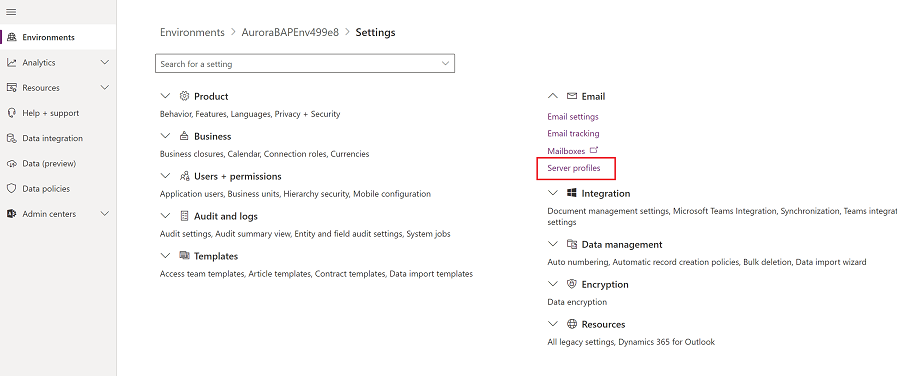
Na komandnoj traci izaberite Novi profil servera.
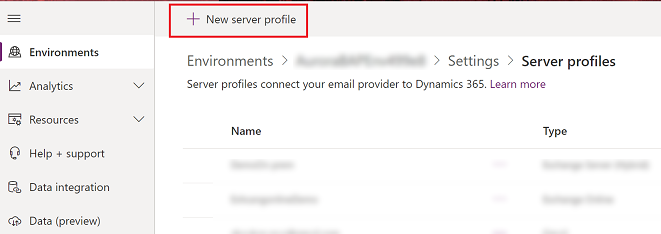
Za Tip servera e-pošte, izaberite Gmail, a zatim navedite smisleni Naziv za profil.
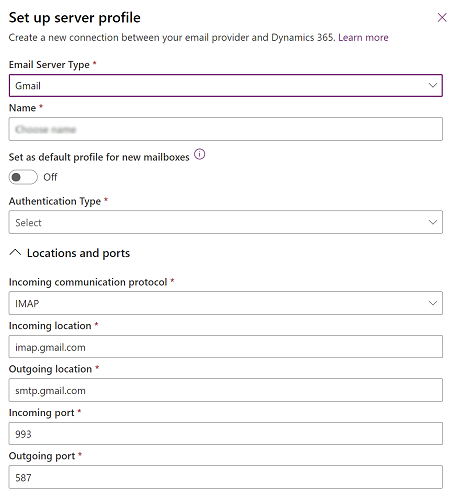
Ako želite da koristite ovaj profil servera kao podrazumevani profil za nove poštanske sandučiće, uključite opciju Podesi kao podrazumevani profil za nove poštanske sandučiće.
Za Tip potvrde identiteta, izaberite Akreditiv naveden od korisnika ili reda (korišćenje manje sigurnih aplikacija). Akreditivi navedeni u redu poštanskog sandučeta korisnika ili reda čekanja se koriste za slanje ili prijem e-pošte za odgovarajućeg korisnika ili red čekanja.
Belešku
Da biste se uverili da su akreditivi obezbeđeni, SQL šifrovanje se koristi za šifrovanje akreditiva uskladištenih u poštanskom sandučetu.
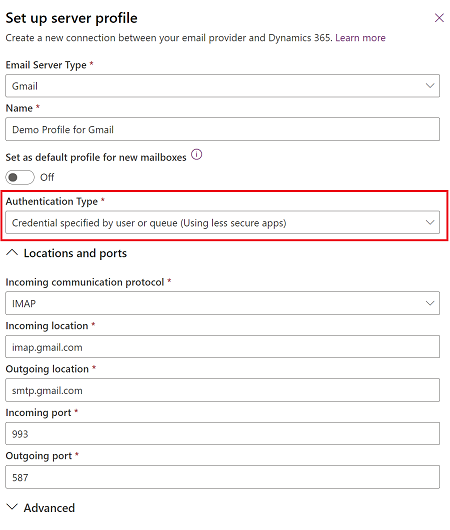
Polja Lokacije i portovi se automatski popunjavaju.
Razvijte odeljak Napredne opcije, a zatim pomoću saveta izaberite opcije obrade e-pošte.
Kada završite, izaberite Sačuvaj.
Kreiranje profila servera e-pošte
Izaberite okruženje u Microsoft Power Platform centru administracije.
Izaberite Postavke>E-pošta>Profili servera.
Odaberite Novo>POP3/SMTP server.
Za zamenu servera profila e-pošte, navedite sledeće detalje:
Polja Opis Opšti podaci Ime Navedite značajno ime za profil. Opis Otkucajte kratak opis cilja profila servera e-pošte. Lokacija dolaznog servera i lokacija odlaznog servera Unesite informacije u polja Lokacija servera za dolaznu poštu i Lokacija servera za odlaznu poštu
Na primer, Dolazni: pop3.live.com i Odlazni: smtp.live.comAkreditivi Potvrdi verodostojnost pomoću Izaberite način identifikacije prilikom povezivanja sa navedenim serverom e-pošte.
- Akreditivi koje je naveo korisnik ili red. Ako izaberete ovu opciju, akreditivi navedeni u redu poštanskog sandučeta korisnika ili reda čekanja se koriste za slanje ili prijem e-pošte za odgovarajućeg korisnika ili red čekanja. Napomena: Da biste se uverili da su akreditivi obezbeđeni, SQL šifrovanje se koristi za šifrovanje akreditiva uskladištenih u poštanskom sandučetu.
- Akreditivi navedeni u profilu servera e-pošte. Ako izaberete ovu opciju, akreditivi navedeni u profilu servera e-pošte se koriste za slanje ili prijem e-pošte za poštanske sandučiće za sve korisnike i redove povezane sa ovim profilom. Akreditivi moraju imati dozvole imitiranja ili dozvole upravljanja za poštanske sandučiće povezane sa profilom. Ova opcija zahteva neke konfiguracije na serveru e-pošte, na primer, konfigurisanje imitiranja prava na sistemu Exchange za poštanske sandučiće povezane sa profilom. Napomena: Da biste bili sigurni da su akreditivi bezbedni, SQL šifrovanje se koristi za šifrovanje akreditiva uskladištenih u profilu servera e-pošte ako obrađujete e-poštu pomoću sinhronizacije na strani servera.
- Integrisana Windows potvrda identiteta. Ova opcija se odnosi samo na Exchange i SMTP tipove servera e-pošte. Ako izaberete ovu opciju, koristiće se akreditivi kojima je konfigurisana asinhrona usluga.
- Bez akreditiva (anonimno). Nije važeća postavka.Korisničko ime Otkucajte korisničko ime koje se koristi za povezivanje sa serverom e-pošte za slanje ili prijem e-pošte za poštanske sandučiće za sve korisnike i redove povezane sa ovim profilom. Ovo polje je omogućeno i važeće samo ako je Identifikacija pomoću postavljena na Akreditivi navedeni u profilu servera e-pošte. Korisničko ime koje navedete mora imati dozvolu za slanje i primanje e-pošte od poštanskih sandučića korisnika i redova koji su povezani sa ovim profilom. Napomena: Ako koristite HTTP za aplikacije za angažovanje klijenata, polja Korisničko ime i Lozinka će biti onemogućena. Da biste omogućili opciju, promenite vrednost svojstva primene AllowCredentialsEntryViaNonSecureChannels 1. Lozinka Navedite lozinku korisnika koja će se koristiti zajedno sa korisničkim imenom koje se koristi za povezivanje sa serverom e-pošte za slanje ili prijem e-pošte za poštanske sandučiće za sve korisnike i redove povezane sa ovim profilom. Lozinka je sigurno čuva. Napomena: Ako koristite HTTP za aplikacije za angažovanje klijenata, polja Korisničko ime i Lozinka će biti onemogućena. Da biste omogućili opciju, promenite vrednost svojstva primene AllowCredentialsEntryViaNonSecureChannels 1. Koristi iste postavke za odlazno Ako želite da koristite iste akreditive postavke za dolazne i odlazne veze, odaberite Da. Više opcija Port dolazne pošte Ovo polje prikazuje port na serveru e-pošte za pristup dolazne e-pošte. Ovo polje se automatski unosi kada sačuvate zapis. Port za odlaznu poštu Ovo polje prikazuje port na serveru e-pošte za pristup odlazne e-pošte. Ovo polje se automatski unosi kada sačuvate zapis. Koristi SSL za dolaznu vezu Odaberite Da ako se kanal e-pošte nalazi na bezbednosnom kanalu i TLS/SSL se mora koristiti za primanje e-pošte. Koristi SSL za odlaznu vezu Odaberite Da ako se kanal e-pošte nalazi na bezbednosnom kanalu i TLS/SSL mora da se koristiti za slanje e-pošte. Dolazni protokol za potvrdu identiteta i odlazni protokol za potvrdu identiteta Izaberite protokol koji će se koristiti za potvrdu identiteta za dolaznu i odlaznu e-poštu. Dodatne postavke Obradi e-poštu od Izaberite datum i vreme. E-poštu primljenu nakon datum i vremena će obraditi sinhronizacija na strani servera za sve poštanske sandučiće povezane sa ovim profilom. Ako postavite vrednost manju od trenutnog datuma, promena će biti primenjena za sve nove povezane poštanske sandučiće i njihova ranije obrađena e-poštu će se povući. Minimalni intervali prozivanja u minutima Ukucajte minimalni interval prozivanja u minutima za poštanske sandučiće koji su povezani sa ovim profilom servera e-pošte. Interval prozivanja određuje učestalost sinhronizacije na strani servera poštanskih sandučića za novu poruku e-pošte. Maksimalni broj uporednih veza Unesite maksimalni broj simultanih veza koje je moguće izvršiti po aplikacijama za angažovanje klijenata na odgovarajući server e-pošte po poštanskom sandučetu. Povećajte vrednost za omogućavanje paralelnih poziva za Exchange da biste poboljšali performanse ili smanjite vrednost ako postoje greške u sistemu Exchange zbog velikog broja poziva iz aplikacija za angažovanje klijenata. Podrazumevana vrednost ovog polja je 10. Maksimalni broj je uzet u obzir po poštansko sandučetu ili po profilu servera e-pošte u zavisnosti od toga da li su akreditivi navedeni u profilu servera za poštansko sanduče ili e-pošte. Odaberite stavku Sačuvaj.
Konfigurišite podrazumevanu obradu i sinhronizaciju e-pošte
Podesite sinhronizaciju na strani servera kao podrazumevani metod konfiguracije.
Postupite na jedan od sledećih načina:
- Izaberite okruženje u Power Platform centru administracije.
- U nasleđeni Web klijent u gornjem desnom uglu izaberite, a zatim
 izaberite više opcija za postavke. ,
izaberite više opcija za postavke. ,
Izaberite Postavke>E-pošta>Postavke e-pošte.
U delu Metode sinhronizacije, polja za obradu i sinhronizaciju podesite na sledeći način:
Profil servera: Profil koji ste kreirali u prethodnom odeljku.
Dolazna e-pošta: sinhronizacija na strani servera ili ruter e-pošte
Odlazna e-pošta: sinhronizacija na strani servera ili ruter e-pošte
Zakazane obaveze, kontakti i zadaci: sinhronizacija na strani servera ili ruter e-pošte
Belešku
Postavka Sinhronizacija na strani servera ili ruter e-pošte za zakazane obaveze, kontakte i zadatke nije podržana za POP3-SMTP profil.
Ako za opciju Obrada e-pošte za neodobrene korisnike i redove ostavite na podrazumevanim vrednostima (izabrano), moraćete da odobrite e-poruke i redove za korisničke poštanske sandučiće, kao što je navedeno u okviru opcije Odobri e-adresu kasnije u ovoj temi.
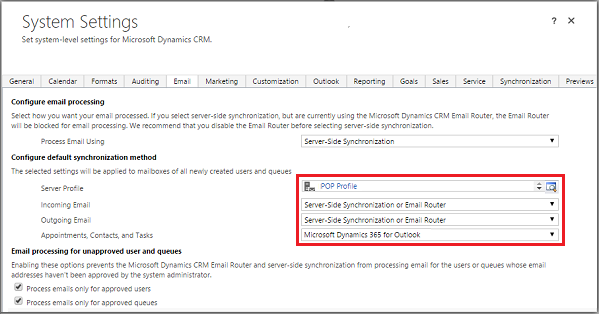
Izaberite stavku Sačuvaj.
Konfigurisanje poštanskih sandučića
Da biste podesili poštanske sandučiće tako da koriste podrazumevani profil, najpre morate da podesite profil servera i metod isporuke za e-poštu, zakazane obaveze, kontakte i zadatke.
Pored administratorskih dozvola, morate da imate privilegije za čitanje i pisanje u okviru tabele poštanskog sandučeta da biste podesili način isporuke za poštanske sandučiće.
Odaberite jedan od sledećih metoda: postavite poštanske sandučiće na podrazumevani profil ili uredite poštanske sandučiće da biste postavili profil i načine isporuke.
Kako se podešavaju poštanski sandučići na podrazumevani profil
Izaberite okruženje u Power Platform centru administracije.
Izaberite Postavke>E-pošta>Poštanski sandučići.
Izaberite Aktivni poštanski sandučići.
Izaberite sve poštanske sandučiće koje želite da povežete sa POP3-SMTP profilom koji ste kreirali, izaberite Primeni podrazumevane postavke e-pošte, proverite postavke, a zatim izaberite U redu.
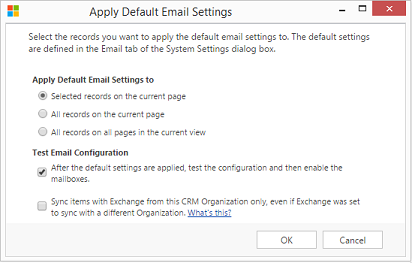
Podrazumevano se konfiguracija poštanskih sandučića testira i poštanski sandučići se omogućavaju kada izaberete U redu.
Kako se uređuju poštanski sandučići za podešavanje profila i načina isporuke
Izaberite okruženje u Power Platform centru administracije.
Izaberite Postavke>E-pošta>Poštanski sandučići.
Izaberite Aktivni poštanski sandučići.
Izaberite poštanske sandučiće koje želite da konfigurišete, a zatim izaberite Uredi.
U obrascu Izmeni više zapisa, u odeljku Metod sinhronizacije, podesite Profil servera na POP3-SMTP profil koji ste prethodno kreirali.
Podesite stavke Dolazna i Odlaznae-pošta na opciju Sinhronizacija na strani servera ili Ruter e-pošte.
Podesite Zakazane obaveze, kontakte i zadatke na Nijedno.
Izaberite Promeni.
Odobri e-adresu
Morate da odobrite poštansko sanduče ili red za svakog korisnika da bi to poštansko sanduče moglo da obradi e-poštu.
Izaberite okruženje u Power Platform centru administracije.
Izaberite Postavke>E-pošta>Poštanski sandučići.
Izaberite Aktivni poštanski sandučići.
Izaberite poštanske sandučiće koje želite da odobrite, a zatim izaberite Još komandi (…) >Odobri e-adresu.
Izaberite U redu.
Testiranje konfiguracije poštanskih sandučića
Izaberite okruženje u Power Platform centru administracije.
Izaberite Postavke>E-pošta>Poštanski sandučići.
Izaberite Aktivni poštanski sandučići.
Izaberite poštanske sandučiće koje želite da testirate, a zatim izaberite Stavku Testiraj & Omogući poštanske sandučiće.
Ovo testira dolazne i odlazne konfiguracije e-pošte izabranih poštanskih sandučića i omogućava obradu e-pošte. Ako dođe do greške u poštanskom sandučetu, obaveštenje se prikazuje na zidu Obaveštenja poštanskog sandučeta i vlasnika profila. U zavisnosti od prirode greške, aplikacije za angažovanje klijenata će pokušati da obrade e-poštu ponovo nakon nekog vremena ili će onemogućiti poštansko sanduče za obradu e-pošte.
Rezultat testiranja konfiguracije e-pošte se prikazuje na Status dolazne e-pošte, Status odlazne e-pošte i Status zakazanih obaveza, kontakata i zadataka polja zapisa poštanskog sandučeta. Obaveštenje se takođe generiše kada je konfiguracija uspešno dovršena za poštansko sanduče. Ovo obaveštenje je prikazano vlasniku poštanskog sandučeta.
Možete da pronađete informacije o periodičnim problemima na blogu: Testiranje i omogućavanje poštanskih sandučića u sistemu Microsoft Dynamics CRM 2015 i Rešavanje problema i nadgledanje sinhronizacije na strani servera.
Napojnica
Ako niste u mogućnosti da sinhronizujete kontakte, zakazane obaveze i zadatke za poštansko sanduče, možda bi trebalo da izaberete polje za potvrdu Sinhronizujte stavke sa zamenom samo iz ove organizacije, čak i ako je Exchange podešen da se sinhronizuje sa drugom organizacijom. Još informacija: Kada bi trebalo da koristim ovo polje za potvrdu?
Testiranje konfiguracije e-pošte za sve poštanske sandučiće je povezano sa profilom servera e-pošte
Izaberite okruženje u Power Platform centru administracije.
Izaberite Postavke>E-pošta>Profili servera.
Izaberite profil koji ste kreirali, a zatim izaberite Test & Enable Mailboxes.
Kada testiranje konfiguracije e-pošte, asinhroni posao je pokrenut u pozadini. Dovršavanje testa može da potraje nekoliko minuta. Aplikacije za angažovanje klijenata testiraju konfiguraciju e-pošte za sve poštanske sandučiće koji su povezani sa POP3-SMTP profilom. Za poštanske sandučiće koji su konfigurisani pomoću sinhronizacije na strani servera, za sinhronizaciju zakazanih obaveza, zadataka i kontakta, on takođe proverava da li su pravilno konfigurisani.
Napojnica
Ako niste u mogućnosti da sinhronizujete kontakte, zakazane obaveze i zadatke za poštansko sanduče, možda bi trebalo da izaberete polje za potvrdu Sinhronizujte stavke sa zamenom samo iz ove organizacije, čak i ako je Exchange podešen da se sinhronizuje sa drugom organizacijom. Još informacija: Kada bi trebalo da koristim ovo polje za potvrdu?
Mrežni portovi za Power Apps US Government
Sledeći portovi su otvoreni za odlazne veze između usluge Power Apps US Government i internet usluga:
- 80 HTTP
- 443 HTTPS
- 465 sigurni SMTP
- 995 sigurni POP3
Prilagođavanja ili konfiguracije e-pošte u Power Apps US Government mogu da koriste samo ove portove.
Takođe pogledajte
Rešavanje problema i nadgledanje sinhronizacije na strani servera
Testiranje protoka pošte pomoću analizatora mogućnosti daljinskog povezivanja
Microsoft Power Apps US Government
Povratne informacije
Stiže uskoro: Tokom 2024. godine postepeno ćemo ukidati probleme sa uslugom GitHub kao mehanizam povratnih informacija za sadržaj i zameniti ga novim sistemom povratnih informacija. Dodatne informacije potražite u članku: https://aka.ms/ContentUserFeedback.
Prosledite i prikažite povratne informacije za